Первая программа на Java. Структура программ, написанных на Java
Одним из самых популярных и востребованных языков программирования считается Java. Давайте посмотрим, какова структура программ на Java, и напишем свою первую программу на этом языке.
Итак, в первую очередь вам понадобится установить JDK (Java Development Kit) — комплект средств разработки приложений на Java. Это софт от Oracle, включающий в себя: — среду выполнения (Java Runtime Environment); — компилятор (javac); — стандартную библиотеку Java; — примеры, техническую документацию.
Устанавливаем JDK
Чтобы установить Java Development Kit: 1. Переходим по ссылке и загружаем JDK для нужной платформы. 2. Извлекаем архив, запускаем приложение. 3. Выбираем «Development Tool», нажимаем «Next». 4. Настраиваем JDK для своей системы.
Если речь идёт Windows: — переходим в папку %ProgramFiles%Java%версия установленного jdk%bin; — нажимаем на свойства файла в папке и копируем путь к нему; — переходим в свойства компьютера, открываем вкладку «Дополнительно»; — нажимаем «Переменные среды…»; — создаём в открывшемся окне новую переменную, называем её Path, в её значение вставляем скопированный ранее путь; — открываем командную строку, набираем javac, дабы удостовериться, что JRE установлен и настроен. Если к команде javac будет выдан список аргументов, то всё ок, можно приступать к написанию программ на Java.
Главная книга Oracle JD Edwards E1 — Управление финансами (UBC Corporation)
Установка IDE
Установив JDK, не помешает установить и IDE (Integrated Development Environment) – комплекс программных средств, применяемых разработчиками для создания программного обеспечения. Среда разработки IDE позволит вам легко писать, запускать, тестировать и отлаживать Java-код.
IDE целесообразно использовать для написания сложных программ. Да, можно писать код даже в простом блокноте, но гораздо удобнее это делать, используя более профессиональные инструменты. Давайте посмотрим, какие IDE сегодня наиболее популярны для Java.
NetBeans
NetBeans выбирают профессиональные Java-разработчики. Среда предоставляет отличные возможности и инструменты, позволяющие сделать программу кроссплатформенной, а ваш код удобочитаемым. Поддерживается как Java, так и другие языки программирования. Среда бесплатна и имеет много плюсов, вот некоторые из них: — возможность форматирования кода; — простой графический интерфейс; — установка сторонних библиотек и многое другое.
Eclipse
Среда предоставляет впечатляющий интерфейс, который удобен и интуитивно понятен. Скачивается бесплатно, имеет ряд плюсов: — форматирование кода; — поддержка разбиения кода на модули; — перетаскивание (drag-and-drop); — просмотр содержимого библиотек; — простота применения одного и того же кода в различных проектах.
IntelliJ IDEA
Известнейшая IDE для Java, написана на Java. Комплектуется уникальными инструментами, позволяет находить ошибки, упрощает отладку кода и т. д. Многие начинающие программисты используют этот софт для создания своих первых программ на Java.
JDE FUNCIONALIDADES 9.2
JCreator
Достаточно продвинутая IDE для Java, которая написана на C++ и считается самой быстрой.
Пишем первую программу на Java. Структура программ на Java
Итак, у вас установлено и настроено всё, что необходимо для работы с Java: JDK, JRE и IDE. Что дальше? Конечно же, надо написать первую программу, чтобы удостовериться, что всё в порядке, код работает, а вы готовы изучать язык. Кроме того, это позволит вам познакомиться с базовой структурой Java-кода (тут стоит учесть, что перед началом изучения Java будет нелишним ознакомиться и с основными принципами ООП (объектно-ориентированного программирования). Что касается структуры программ на Java, то её можно представить следующим образом:
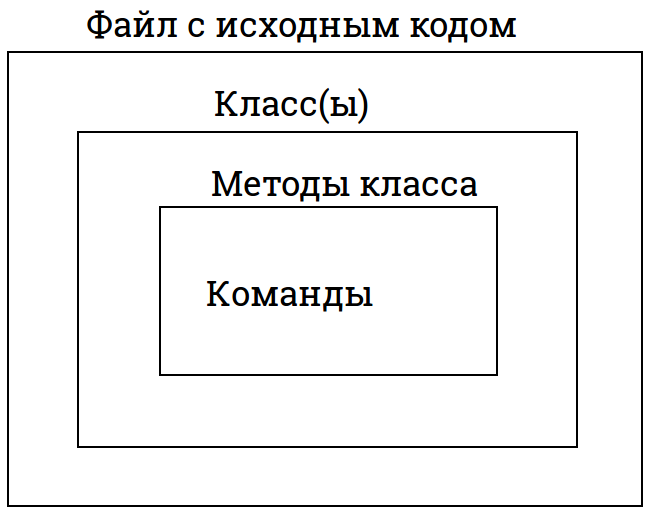
Файл с исходным кодом включает несколько классов — это части программы на Java, имеющие определённые функции. Считается хорошей практикой разбивать программы на несколько файлов с кодом, причём каждый со своим назначением. Что касается классов, то в них содержатся методы — это, по сути, действия, которые могут выполнять объекты данного класса. Метод содержит команды, позволяющие получать необходимый результат.
Перед написанием первой программы, нужно создать проект, а в проекте — файл, где будет содержаться код. Вот, как это выглядит на IDE Eclipse (в других IDE процесс не сильно отличается): — сверху выбираем «File», наводим курсор на «New», в появившемся меню выбираем «Java Project»; — появится окно, где вводим имя проекта и прочие необходимые настройки (в первый раз можно оставить как есть), нажимаем «Next». Проект создан! — создаём в проекте класс, где будем писать первую программу. Для этого щёлкаем правой кнопкой мыши по своему проекту (он должен появиться справа), выбираем «New» → «Class» и присваиваем новому классу имя (в нашем примере – это First). Останется лишь нажать «Finish».
Вот мы и добрались до момента написания первой программы на Java. Не будем ломать традицию и напишем программу, выводящую на экран «Hello, world!».
public class First public static void main(String args[]) System.out.println(«Hello, world!»); > >
Давайте теперь разберём, что написали: 1) public – модификатор доступа, который определяет, из какой части программы можно использовать наш класс.
В нашем случае — это весь код; 2) class – ключевое слово, которое показывает, что вы объявляете класс, а не что-нибудь другое; 3) First – имя класса в Java; 4) public static void main(String args[]) – таким образом объявляется публичный статический метод (метод, который можно вызвать, не прибегая с созданию объекта класса). В нашем примере метод ничего не возвращает, принимая в качестве аргументов массив строк. Также у нас есть println — единственная команда в методе, выводящая в консоль сообщение «Hello, world!». Кстати, вместо println вы можете написать и print (разница в том, что println дополнительно обеспечивает перенос строки).
Что же, первая программа на Java написана, а значит, пора её запустить. Я думаю, найти кнопку «Run» труда не составит. Нажав её, вы увидите консоль с сообщением “Hello, world”.
Поздравляем, вы написали первую программу на Java, поэтому готовы к тому, чтобы начать погружаться в увлекательный мир Java-программирования! И делать это лучше с OTUS.
Источник: otus.ru
AdSSO.exe — что это за процесс?

Всем привет, ребята Значит смотрите, компания может быть одна, а программы может разрабатывать несколько. Это обычное явление и оно относится к крупным компаниям. Вот только.. лицензию можно купить одну и сразу на несколько программ. Чтобы они все корректно работали по одной лицензии — нужен некий инструмент.. и рассматриваемый сегодня процесс относится к этому всему. В общем давайте разбираться
AdSSO.exe — что это за процесс?
Скажу сразу — этот процесс относится к компоненту Autodesk Single Sign On Component, который нуден чтобы можно было авторизоваться в ПО Autodesk и получить доступ ко всем программам лицензии, которую вы купили. То есть процесс напрямую связан с механизмом лицензирования. Удалять его, завершать работу думаю нельзя — может быть ошибка, мол ПО Автодеск не может запуститься, потому что не была пройдена проверка легальности лицензии (что-то вроде такого).
Данный процесс появляется после установки софта Autodesk, например 3DMAX.
Также может быть процесс adssoagent.exe — он тоже оттуда.
Пользователи пишут что процесс остается висеть в памяти даже после закрытия ПО Autodesk. Висит тихо, не нагружает процессор, не использует много оперативки, но висит. А самое неприятное — что таких процессов может быть несколько.
Ладно, на самом деле все просто и все нормально. Данный процесс используется в софте Автодеск с 2016 года и он относится к службе единого входа Active Directory, это часть системы лицензирования, которую содержат программы Autodesk. Простыми словами — его наличие это нормальное явление.
Но их несколько, вот это нормально или нет? На официальном форуме компании ответили что эта проблема решена в последних версиях софта, а если у вас процессов несколько — вам нужно переустановить ПО, то есть поставить свежую версию или установить обновление. Обновление ставится нормально при помощи инструмента Autodesk Desktop App — вот пример, ПО Автокад получило крупное обновление Service Pack 1 и его можно легко поставить:

Вот только есть одно НО — чтобы так легко можно было ставить, должен корректно работать Autodesk Desktop App. А чтобы он корректно работал — у вас программа должна быть лицензионная, а не репак, скачанный с торрента.
Название компонента, к которому принадлежит AdSSO.exe — Autodesk Single Sign On Component, при помощи него пользователь может один раз авторизоваться и получить доступ ко всем программам Autodesk, на которые распространяется приобретенная лицензия. Также данный компонент включает некую службу каталогов, которая обеспечивает сетевое администрирование и безопасность ПО Autodesk. Это инфа с оф форума.
Также эта программа предоставляет расширенный корпоративный SSO, который позволяет входить в Autodesk Services с корпоративными учетными данными. Короче может распознавать вашу компанию на основе предоставленного адреса электронной почты и перенаправлять на страницу входа в вашу компанию. В общем это уже больше относится к разным компаниям, которые используют в работе софт Автодеск.
Запускается процесс AdSSO.exe из данной папки:
C:Program FilesAutodeskAutodesk AdSSO

AdSSO.exe — пример где используется
Вместе с установкой ПО Autodesk устанавливается компонент Autodesk Desktop App — это некий центр, где можно скачать и установить проги этой компании. Кроме программ можно установить и обновления на софт, исправления багов, а также проверить наличие новых версий ПО. То есть некое приложение поддержки клиентов и это нормальное явление, тоже самое есть у компании Adobe.
Вот как выглядит Autodesk Desktop App:

В правом верхнем углу видите написано Your Name — там будет логин учетной записи, используя которую вы купили лицензию. И вот чтобы можно было авторизоваться — нужен процесс AdSSO.exe. Это некая система — один раз вошли, а потом получили доступ ко всему, что купили в этой проге.
Напомню, что AdSSO.exe — это от Autodesk Single Sign On Component, который ставится скорее всего с любой прогой от Автодеск, например с Автокадом:

AdSSO.exe — можно ли отключить?
Отключить то можно, но думаю процесс будет запущен автоматом после запуска софта Autodesk и это нормально. Он может спокойно также проверять легитимность лицензии так бы сказать.
Можно ли отключить? Нет. Особенно нет если у вас софт лицензионный. А чтобы избавиться от нескольких копий — вам нужно обновить ваши программы Autodesk. Если не поможет — нужно обратиться на официальный форум Autodesk Community (https://forums.autodesk.com).
Если вы настойчиво хотите избавиться от AdSSO.exe — хорошо, тогда можно сделать так:
- Сперва нужно скачать утилиту Unlocker. Это бесплатная утилита, которая может переименовывать или удалять заблокированные/защищенные файлы или процессы. Но возможно что можно будет справиться и без этой утилиты.
- Теперь открываем диспетчер задач, находим процесс AdSSO.exe, нажимаем по нему правой кнопкой и выбираем пункт Открыть расположение.
- Откроется папка с выделенным файлом. Процесс AdSSO.exe в диспетчере можно завершить, если он сразу конечно не восстановиться.
- После — выделенный файл переименовываем при помощи утилиты Unlocker: нужно просто нажать правой кнопкой по файлу и выбрать пункт Unlocker, после появится окошко, там выбираем (кажется слева) пункт переименовать и указываем новое название. Лучше сохранить оригинальное. Как? Очень просто — я лично добавляю к файлу символ нижнего пробела, то есть AdSSO.exe_.
- После выполняем перезагрузку. Пробуем запустить софт Автодеск. Процесса быть не должно. Исключение — если ПО само создаст новую копию AdSSO.exe и запустит его, но так бывает редко.
Важно понимать: во-первых утилита Unlocker бесплатная, но да, антивирус может ругаться — она ведь не для совсем нормальных задач предназначена, при помощи нее можно удалять то, что удалять нельзя, но основная опасность — она может быть склеена с левым ПО, например некий рекламный тулбар Delta Toolbar. Во-вторых — после данного способа может не запуститься софт Autodesk и это нормально, ведь процесс AdSSO.exe относится к механизму авторизации, при помощи которого начинает действовать лицензия. Так что — делаете все на свой страх и риск.
Заключение
Какой вывод можно сделать:
- AdSSO.exe — процесс относится к компоненту, при помощи которого происходит авторизация в системе, после чего пользователь получает доступ к ПО, на которое распространяется приобретенная лицензия.
- Проблема с несколькими AdSSO.exe известная и по данным оф форуму — она решается установкой последней версии ПО или установкой обновления.
- Попробовать запретить работу AdSSO.exe можно, вот только программы Autodesk потом могут спокойно не работать. Ведь процесс относится так бы сказать к безопасности/защите/лицензированию, поэтому будьте готовы к таким последствиям.
Надеюсь данная информация оказалась полезной. Удачи и добра, берегите себя, до новых встреч друзья!
Источник: virtmachine.ru
Что такое JDK, JRE и JVM в Java?

Большинство начинающих Java программистов сразу начинают изучать основные конструкции языка, синтаксис и правила не задумываясь о том, что такое JDK , JRE и JVM . Они просто упускают этот вопрос так и не разобравшись чем отличаются и для чего предназначены JDK , JRE и JVM . Поэтому в этой статье я попытаюсь объяснить разницу между этими концепциями языка Java.
В двух словах о JDK, JRE и JVM
- JDK нужен для разработки (это компилятор, отладчик и т.д.).
- JRE нужен для запуска Java программ (содержит в себе JVM).
- JDK и JRE содержат JVM, которая нужна для запуска программ на Java.
- JVM является сердцем языка программирования Java и обеспечивает независимость от платформы.
Что такое Java Development Kit (JDK)?
Java Development Kit является основным компонентом среды Java и предоставляет все инструменты, исполняемые и бинарные файлы, которые нужны для компиляции, отладки и выполнения программы на Java. JDK является платформо-зависимым программным обеспечением, поэтому есть отдельные инсталляторы для Windows, Mac и Unix-систем. Можно сказать, что JDK является надстройкой JRE , так как он содержит JRE с Java-компилятором, отладчиком и базовыми классами. Текущая версия JDK 1.8 также известна как Java 8.
Что такое Виртуальная машина Java (JVM)?
JVM является сердцем языка программирования Java. Когда мы запускаем программу, JVM несет ответственность за преобразование байт-кода в машинный код. JVM также зависит от платформы и предоставляет основные функции, такие как управления памятью Java, сборкой мусора, и т.д. Мы также можем выделять определенный объем памяти для JVM. JVM является виртуальной машиной, потому что обеспечивает интерфейс, который не зависит от операционной системы и аппаратных средств. Эта независимость от аппаратного обеспечения и операционной системы дает Java-программам возможность выполняться на любом устройстве без необходимости внесения изменений — Write once, run anywhere (Напиши раз — запускай где угодно) .
Что такое Java Runtime Environment (JRE)?
JRE является реализацией JVM , которая предоставляет платформу для выполнения Java-программ. JRE состоит из виртуальной машины Java, бинарных файлов и других классов. JRE не содержит инструменты для разработки (компилятор Java, отладчик и т.д). Если вы хотите запустить любую Java программу, вы должны установить JRE .
Just-in-time Compiler (JIT) в Java
Just-in-time Compiler (JIT) является частью JVM. Он оптимизирует байт-код, уменьшая общее время, необходимое для компиляции байт-кода в машинный код.
Источник: javadevblog.com
Java SE Development Kit (JDK) 8, 9, 11


JDK — обязательный пакет инструментов, необходимый для разработки программ на языке Java. Он доступен на 32 и 64 битных операционных системах Windows, MacOSX и Linux. Программное обеспечение стало незаменимым помощником разработчика, поскольку компилирует исходный код в битную структуру и содержит набор библиотек.
JDK или Java Development Kit — официальная программа, выпущенная компанией Oracle. Лицензия доступна для бесплатного скачивания. Особенность софта в том, что он содержит минимальный набор инструментов java-программиста кроме интегрированной среды разработки (IDE). А для работы сред IDE, отвечающих современным требованиям, необходим пакет JDK.
Поскольку в комплект не входит интегрированная среда разработки — платформа для написания и изменения программного кода, разработчику приходится использовать сторонний редактор кода. В набор инструментов JDK входит исполнительная программа JRE, которая запускает приложение, написанное на языке JAVA. С ее помощью разработчик увидит работу программного обеспечения на разных устройствах и операционных системах.
JDK состоит из:
- Набора основных классов;
- Библиотек;
- Компилятора;
- Исполнительной среды;
- Интерпретатора;
- Архиватора;
- Документации и др;
Каждый программист, создающий java-приложения, начинает свой путь с установки этого софта на свой компьютер. На нашем сайте вы сможете скачать JDK 8 версии для x32 и x64 систем Windows, а также JDK версий 9 и 11, которые работают только на 64 битных системах.
jdk-11_windows-x64_bin.exe
Скриншоты


Для полного комплекта мы рекомендуем вам также скачать OllyDbg (приложение для преобразования откомпилированных файлов и библиотек).
Похожие программы
Java 8 Update 45
CH341A v1.34 / v1.30
Resource Hacker 5.1.7
Turbo Pascal 7.1
MSXML 4.0 SP3 Parser
AVRDUDE_PROG 3.3
КуМир 2.1 / 1.9
dnSpy 6.1.7
Windows PowerShell 3.0
Источник: www.softslot.com